在追求更流畅游戏画面、更高效视频剪辑或是更震撼视觉体验的路上,升级显卡往往是效果最显著的一步,对于许多电脑使用者而言,亲手更换显卡听起来像是一项复杂的工程,但只要准备充分、步骤清晰,这完全是一项可以自己完成的硬件升级,下面,就将详细拆解更换显卡的全过程,助你顺利完成这次硬件升级。

第一步:万全的准备是成功的一半
在动手之前,请务必做好以下准备工作:
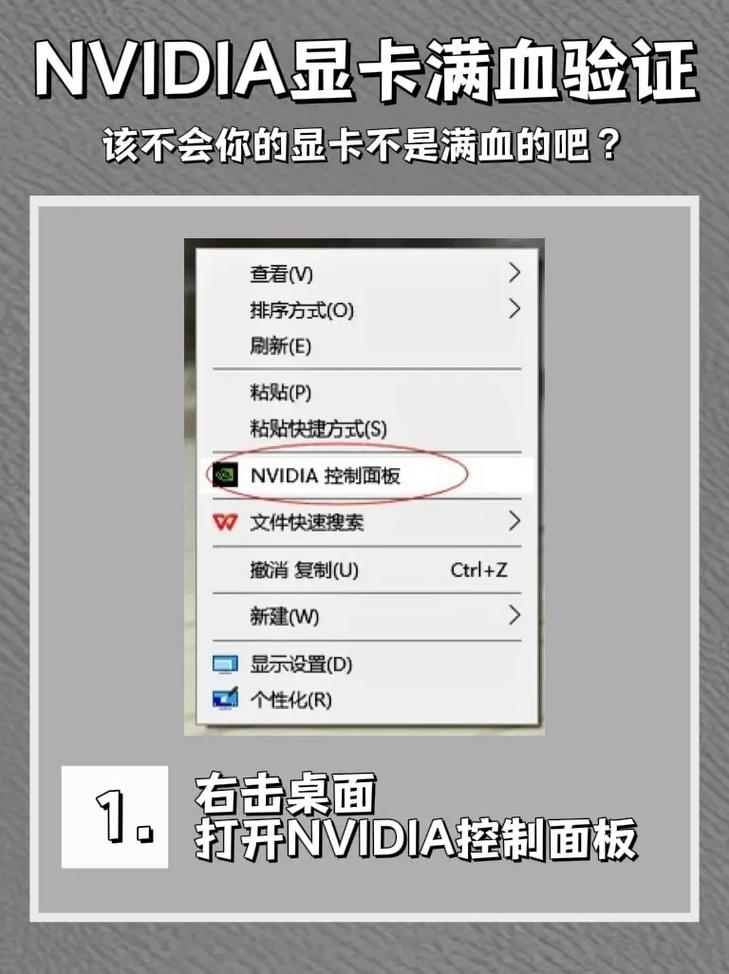
-
确认兼容性: 这是最关键的一步,直接决定了升级的成败。
- 与主板的兼容: 目前绝大多数独立显卡都使用PCIe x16插槽,你需要确认主板上拥有这个插槽(通常位于CPU下方最长的那个插槽),确保机箱内有足够的物理空间容纳新显卡,特别是现在许多高性能显卡体型庞大。
- 与电源的匹配: 显卡是电脑的“耗电大户”,请查阅新显卡的官方建议电源功率,并对比你现有电源的额定功率(如500W、650W等),务必确保电源功率留有充足余量,确认电源提供正确的显卡供电接口(如6-Pin、8-Pin或新的12VHPWR接口),并备好相应的转接线(如果显卡附赠则最好)。
- 与显示的协调: 确保你的显示器接口(如HDMI、DisplayPort)与新显卡的输出接口相匹配,如果不匹配,需要提前准备好相应的转接线或转接头。
-
工具准备:

- 一把十字螺丝刀
- 防静电手环(可选,但推荐使用,若无,可通过触摸接地的金属物体来释放静电)
- 一个用于存放螺丝的小盒子
- 新的显卡驱动程序安装包(建议提前在官网下载好)
-
软件预备:
建议在开始操作前,进入操作系统,使用显示驱动卸载工具(如DDU)或在“设备管理器”中彻底卸载旧的显卡驱动程序,这可以避免新旧驱动冲突导致的黑屏等问题。
第二步:细致操作,安全拆卸旧硬件
- 安全第一: 完全关闭电脑,并拔掉主机背后的所有电源线、数据线,按下机箱电源开关数次,以释放内部残余电荷。
- 打开机箱: 卸下机箱侧板,通常需要拧下几颗手拧螺丝或使用螺丝刀,将机箱平稳放倒,以便操作。
- 找到显卡: 在主板的PCIe x16插槽上,找到现有的显卡,它通常被一颗螺丝固定在机箱后部的挡板上。
- 断开供电线: 轻轻拔下连接在显卡上的所有电源线,注意卡扣结构,可能需要按住卡扣再拔出。
- 卸下固定螺丝: 用螺丝刀卸下将显卡固定在机箱挡板上的螺丝,并妥善保管。
- 释放卡扣并拔出: 在PCIe插槽的末端,通常有一个塑料卡扣,用手指轻轻将其按下或拨开,直到听到“咔哒”一声,表示显卡已从插槽中解锁,垂直向上、平稳均匀地用力,将旧显卡从插槽中拔出,如果感觉阻力很大,请再次检查卡扣是否已经完全打开,切忌使用蛮力。
第三步:精准安装,迎接性能新伙伴
- 清理与准备: 在安装新显卡前,可以借此机会用气吹清理一下主板和PCIe插槽内的灰尘。
- 拆除挡板: 根据新显卡的厚度,可能需要提前卸下机箱后对应的一个或两个金属挡板。
- 对准与插入: 将新显卡的金手指部分对准主板的PCIe x16插槽,确保插槽末端的卡扣处于打开状态,用双手,以垂直、均匀的力度将显卡平稳地压入插槽,直到你听到“咔哒”一声,说明卡扣已经自动扣上,显卡安装到位。
- 固定显卡: 使用之前卸下的螺丝(或新显卡附赠的螺丝),将显卡的金属挡板牢牢固定在机箱上,这一步非常重要,可以防止显卡因重力或震动而松动。
- 连接供电: 将电源提供的显卡供电线,牢固地插入新显卡的供电接口中,确保听到卡扣锁紧的声音,务必插紧、插满所有接口。
第四步:开机调试,点亮全新视界
- 初步检查: 在合上机箱侧板之前,再次检查所有连接是否牢固,将显示器线缆连接到新显卡的输出接口上(切记不要错误地插到主板的接口上)。
- 通电开机: 连接主机电源线,开机,如果一切正常,你将看到电脑正常启动并进入系统,首次开机时间可能稍长,属于正常现象。
- 安装驱动: 进入操作系统后,安装你事先准备好的最新版显卡驱动程序,安装完成后,根据提示重启电脑。
- 验证与优化: 重启后,可以在“设备管理器”的“显示适配器”下看到新的显卡型号,你也可以通过显卡控制面板(如NVIDIA控制面板或AMD Software)进行详细的显示设置和性能优化。
整个更换过程,与其说是技术活,更像是一次精密的动手体验,关键在于胆大心细,做好前期调研,操作时轻柔而坚定,当你第一次点亮新显卡,看到绚丽的画面在屏幕上展开时,那份由自己亲手创造的成就感,将是这次升级带来的另一份宝贵收获。









评论列表 (1)
更换显卡需确认兼容性、准备工具、卸载旧驱动、安全拆卸旧显卡、安装新显卡、连接供电、安装驱动、调试优化,胆大心细,轻松完成硬件升级。
2025年10月07日 17:33